تعد خرائط Google أحد أكثر تطبيقات GPS شيوعًا ، ويرجع الفضل في ذلك جزئيًا إلى وظيفة الصوت. بدلاً من التحول إلى الشاشة لمراقبة موقعك ، يمكنك التركيز على المناطق المحيطة وترك الصوت يرشدك. ومع ذلك ، قد تختفي وظيفة الصوت فجأة وقد تتساءل عن السبب.

لا تقلق ، فهناك دائمًا حل لهذه المشكلة. سنغطي كيفية استئناف التوجيهات الصوتية على خرائط Google أثناء القيادة. تابع القراءة للحصول على تعليمات مفصلة.
Google Maps Voice لا يعمل مع جهاز Android
تحتوي بعض السيارات الحديثة على اتصال Bluetooth ، مما يسمح للمستخدمين بتشغيل الموسيقى أو تحديد الاتجاهات من خلال مكبرات الصوت في السيارة لاسلكيًا. ومع ذلك ، يمكن أن تمنع العديد من الأشياء نقل الاتجاهات الصوتية لخرائط Google ، بما في ذلك الاتصال الخاطئ أو ذاكرة التخزين المؤقت الكاملة.
فيما يلي بعض الحلول المحتملة.
تحقق من اتصالك بالإنترنت
إذا كانت بيانات شبكة الجوّال لا تمنحك اتصالاً قويًا ، فقد لا تقوم خرائط Google بتحميل الاتجاهات الصوتية بشكل صحيح. في هذه الحالة ، يمكنك أولاً محاولة تشغيل وإيقاف تشغيل بياناتك مرة أخرى. إذا لم يؤد ذلك إلى حل المشكلة ، فإليك بعض الحلول الممكنة الأخرى.
تأكد من أن البلوتوث نشط
إلى جانب اتصال Bluetooth بجهاز Android ، تحتاج إلى تنشيط اتصال Bluetooth في سيارتك أيضًا. يجب توصيل كلا الجهازين قبل أن تتمكن خرائط Google من نقل الصوت إلى مكبرات الصوت في السيارة.
مرآة الكمبيوتر المحمول إلى تلفزيون أمازون فاير
إليك كيفية التحقق من حالة البلوتوث.
- اسحب لأسفل على جهاز Android الخاص بك.

- تأكد من تشغيل Bluetooth.
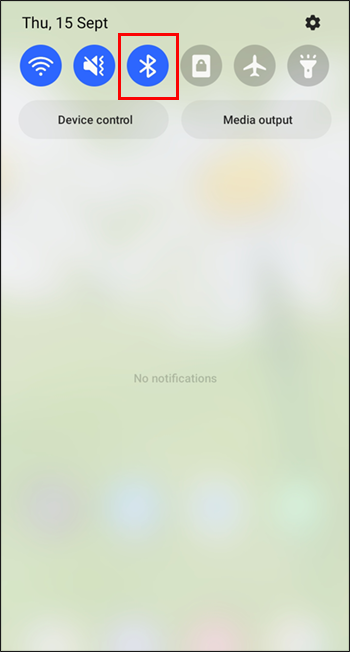
- إذا كان الأمر كذلك ، فانتقل إلى عناصر التحكم في سيارتك.
- تنقل في القائمة وتأكد من تشغيل اتصال Bluetooth.
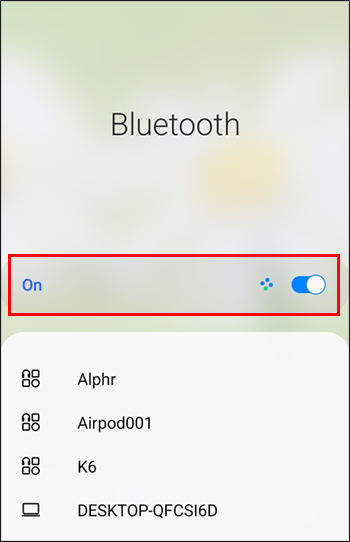
- تحقق مما إذا كان جهاز Android الخاص بك متصلاً بالسيارة.

- إذا كانت الإجابة بنعم ، فيجب أن تعمل الاتجاهات الصوتية لخرائط Google.
إذا فشل هذا الحل ، جرب هذا الحل.
امسح ذاكرة التخزين المؤقت لخرائط Google
تستخدم خرائط Google ، مثل جميع التطبيقات ، مساحة تخزين هاتفك للاحتفاظ بالملفات المؤقتة. وهذا ما يسمى ذاكرة التخزين المؤقت. إذا تراكمت هذه الملفات ، فقد لا يتم تنشيط التوجيهات الصوتية. فيما يلي بعض الخطوات العامة لمسح ذاكرة التخزين المؤقت ، حيث تحتوي جميع أجهزة Android على قوائم مختلفة.
- اسحب لأسفل على جهاز Android الخاص بك.

- اذهب إلى قائمة الإعدادات.
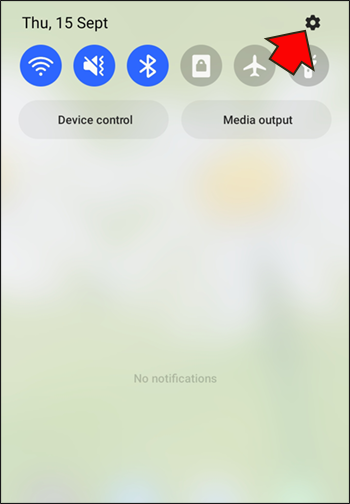
- قم بالتمرير لأسفل وانتقل إلى قسم التطبيقات.

- ابحث عن خرائط جوجل.

- اضغط عليها.
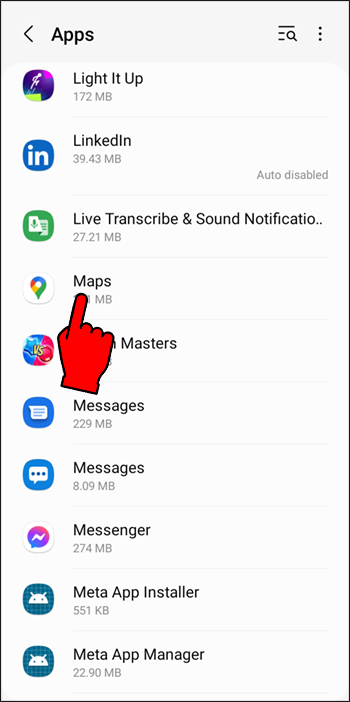
- ابحث عن خيار مسح ذاكرة التخزين المؤقت. اضغط عليها.
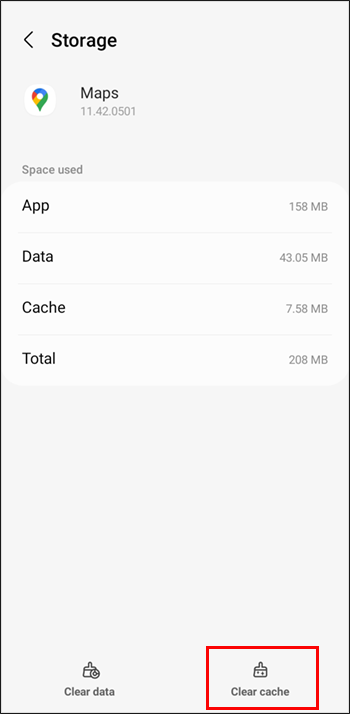
- ارجع إلى خرائط Google ومعرفة ما إذا كانت الاتجاهات الصوتية قد عادت.
بمجرد مسح ذاكرة التخزين المؤقت ، يجب أن تقوم سيارتك بتشغيل الصوت بشكل صحيح.
ضبط حجم خرائط جوجل
إذا تم كتم صوت خرائط Google ، فلن تسمع الاتجاهات الصوتية بغض النظر عن مقدار زيادة الصوت. بعد التحقق للتأكد من رفع مستوى صوت هاتفك ، تحقق من حجم خرائط Google.
- افتح خرائط Google على جهاز Android الخاص بك.

- اضغط على أيقونة الميكروفون في الزاوية العلوية اليمنى.
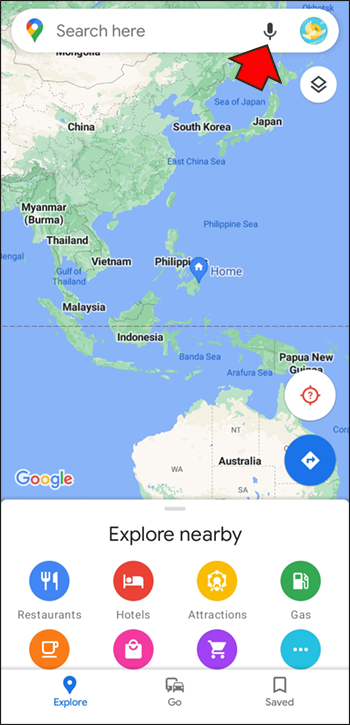
يجب استعادة الصوت. إذا لم يكن كذلك ، فاتبع هذه الخطوات.
- اضغط على صورة ملفك الشخصي أو الأحرف الأولى من اسمك.

- توجه إلى قائمة الإعدادات.

- حدد 'إعدادات التنقل'.

- اضغط على 'مستوى الصوت'.
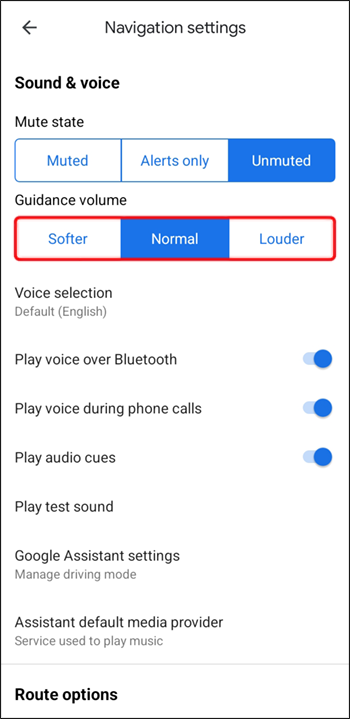
- اختر 'أعلى' أو مستوى صوت آخر يناسبك أكثر.
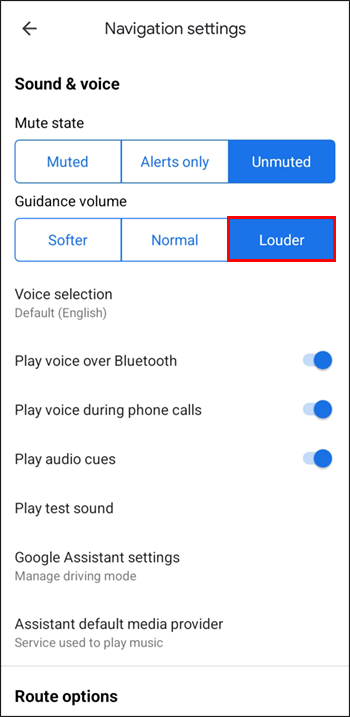
في بعض الأحيان يتم تعطيل الصوت عن طريق الخطأ ، ولكن يمكنك دائمًا أن تستغرق دقيقة للتحقق.
اختر مكبرات الصوت الصحيحة
تتيح خرائط Google للمستخدمين تحديد الجهاز الذي يتم تشغيل الصوت عليه. إذا لم تقم بتمكين خيار البلوتوث ، فلن يتم تشغيل التوجيهات الصوتية إلا من خلال جهاز Android الخاص بك.
- قم بتوصيل جهاز Android الخاص بك بالسيارة من خلال البلوتوث.

- قم بتشغيل خرائط جوجل.

- اضغط على صورة ملفك الشخصي.

- اذهب إلى قائمة الإعدادات.

- حدد 'إعدادات التنقل' من القائمة.

- مكّن 'تشغيل الصوت عبر البلوتوث'.
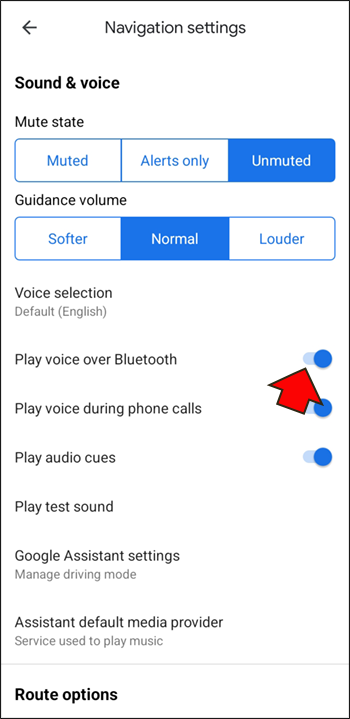
تحتوي الأجهزة التي تعمل بنظام التشغيل Android 9.13 والإصدارات الأحدث على خيار 'تشغيل اختبار الصوت' للمستخدمين للتحقق مما إذا كان يتم نقل الصوت بشكل صحيح. سيقوم التطبيق بتشغيل جملة منطوقة بواسطة الصوت.
خرائط Google Voice لا تعمل مع iPhone
تتطابق خرائط Google على iPhone عمليًا مع نظيرتها التي تعمل بنظام Android ، مما يعني أن بعض هذه الحلول ستنجح. ومع ذلك ، فإن خطوات مسح ذاكرة التخزين المؤقت غير متاحة لأجهزة iPhone. تخلصت Apple من هذه الميزة في أحدث موديلاتها.
إرسال الصوت إلى سماعات السيارة
سيتعين عليك تمكين خيار إرسال الاتجاهات الصوتية لخرائط Google إلى مكبر صوت Bluetooth. وإليك كيف يعمل.
- قم بتشغيل خرائط Google لنظام iOS.

- حدد صورة ملفك الشخصي أو الأحرف الأولى من اسمك.

- اضغط على الإعدادات.
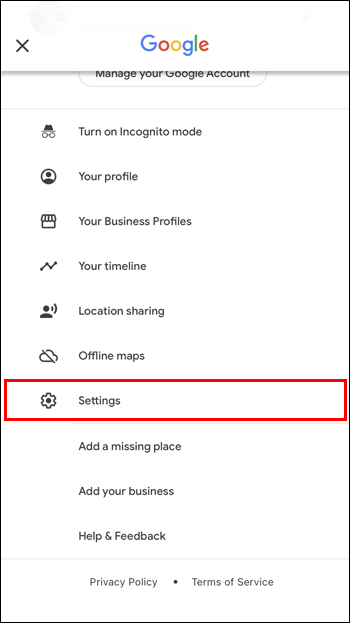
- انتقل إلى 'إعدادات التنقل'.
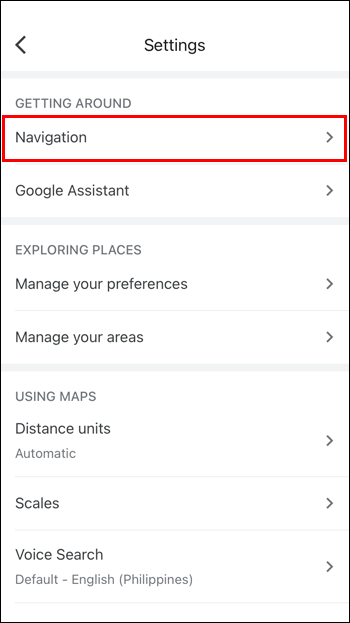
- شغّل 'تشغيل الصوت عبر البلوتوث'.
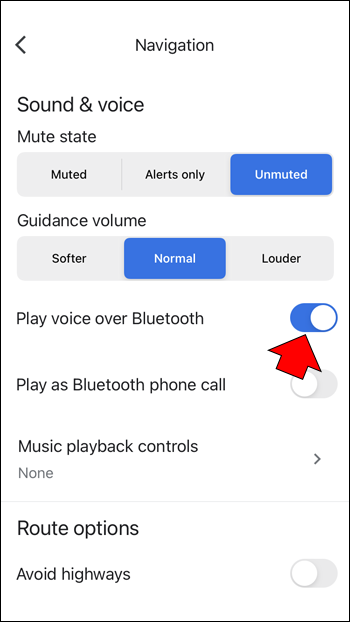
- ابدأ التنقل لاختبار الاتجاهات الصوتية.
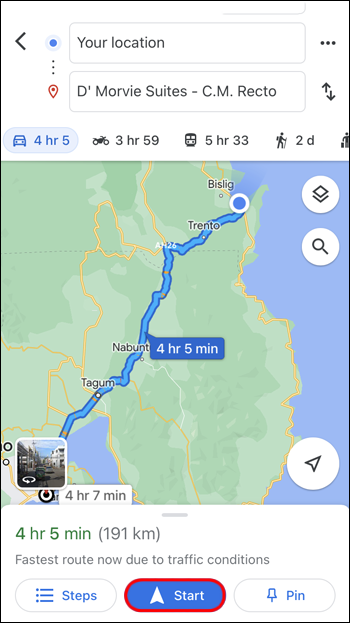
قم بتشغيل الاتجاهات الصوتية
بالطبع ، إذا تم إيقاف تشغيل الصوت ، فلن تسمع أي شيء من السماعات. لذا ، تأكد من تشغيل الصوت.
- افتح خرائط Google على جهاز iPhone الخاص بك.

- اكتب الاتجاهات إلى الموقع.

- انظر إلى أيقونة الميكروفون في الزاوية العلوية اليمنى.
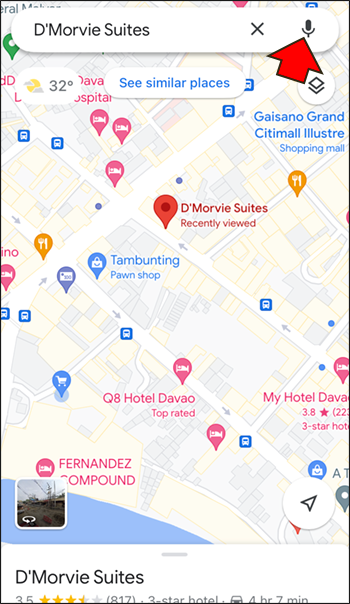
- اضغط عليه حتى يصبح ميكروفونًا قياسيًا.
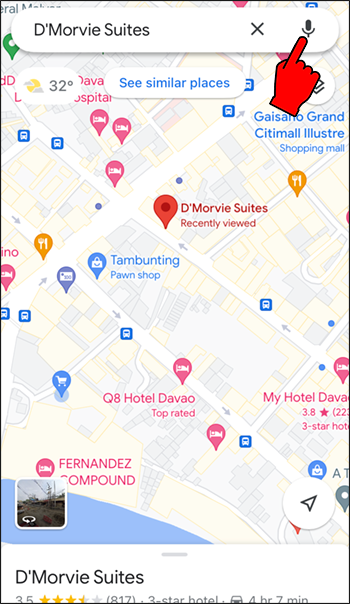
إذا كانت الأيقونة تحتوي على شرطة مائلة أو علامة تعجب ، فهذا يعني إما إيقاف تشغيل الصوت أو تعيين التطبيق للإعلان عن التنبيهات فقط. يجب أن يقوم التطبيق الآن بتشغيل الصوت بشكل طبيعي عبر مكبرات الصوت في السيارة.
اجعل الصوت أعلى
أثناء إكمال المهمة أعلاه ، ضع في اعتبارك رفع مستوى صوت خرائط Google. سيسمح لك القيام بذلك بسماع التعليمات بوضوح.
- انتقل إلى تطبيق خرائط Google.

- حدد صورة ملف التعريف الخاص بك أو الاسم.

- توجه إلى الإعدادات.
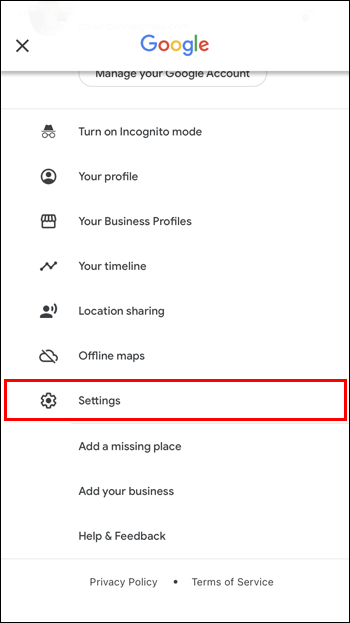
- ابحث عن 'إعدادات التنقل'.
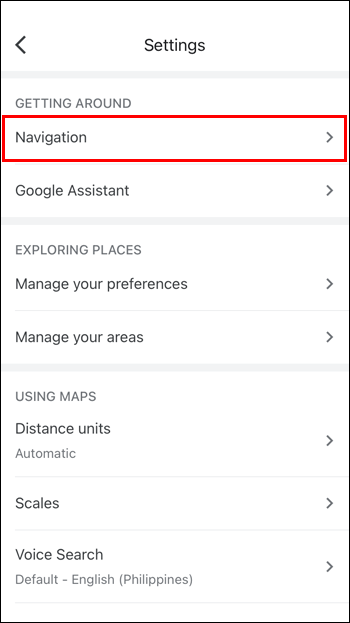
- اختر خيار 'صوت أعلى'.
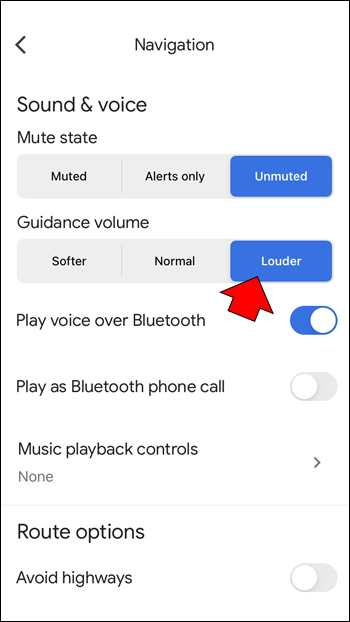
يمكنك أيضًا ضبط مستوى الصوت باستخدام هاتفك أو عناصر التحكم في مستوى الصوت في السيارة ، بحيث لا يكون التطبيق مرتفعًا جدًا.
إعادة تعيين اتصال Bluetooth
بالطبع ، يجب أن يكون لجهاز iPhone اتصال ثابت بوحدة التحكم في السيارة. يمكنك إعادة ضبط اتصال Bluetooth إذا لزم الأمر.
- اسحب لأعلى من شاشة جهاز iPhone الخاص بك.
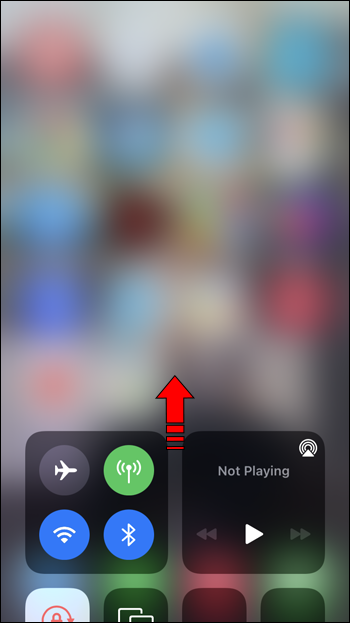
- اضغط على زر Bluetooth لتعطيله.
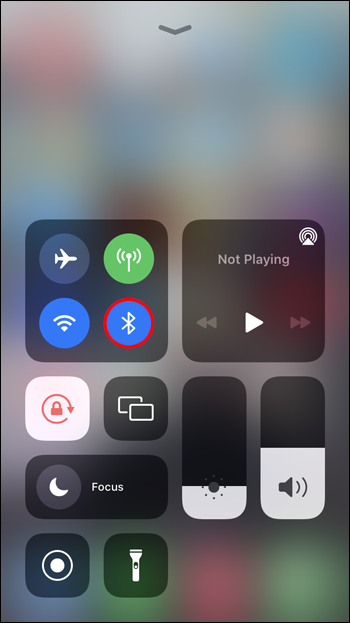
- انتظر وقم بتشغيله مرة أخرى.
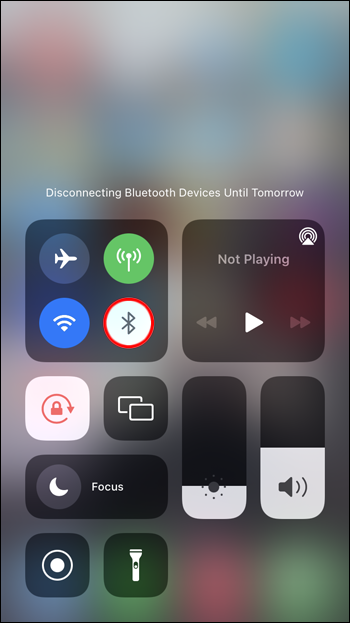
- أوقف تشغيل البلوتوث في سيارتك.

- أعد تنشيط بلوتوث السيارة.

- أعد توصيل iPhone بالسيارة.
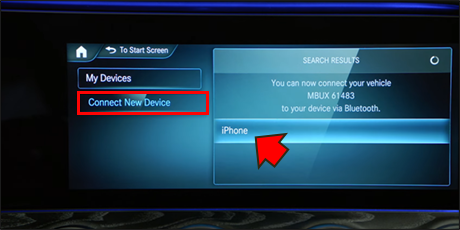
- ابدأ التنقل لاختبار الصوت.
إذا كنت لا تزال تستخدم جهاز iPhone قديمًا مع زر الصفحة الرئيسية ، فاستبدل الخطوة 1 بالسحب لأعلى من الأسفل. تأكد من أن جهاز iPhone الخاص بك قابل للاكتشاف عن طريق الضغط لفترة طويلة على زر Bluetooth. سينقلك ذلك إلى قائمة إعدادات Bluetooth.
Google Maps Voice لا يعمل على Android
أثناء استخدام مكبر صوت السيارة للاستماع إلى اتجاهات خرائط Google ، لا يرغب الجميع في ذلك. بالإضافة إلى ذلك ، لا تحتوي العديد من السيارات القديمة أيضًا على مكبرات صوت تعمل بتقنية البلوتوث. إليك ما يجب فعله لضمان سماع صوت خرائط Google في هذه المواقف.
رفع الصوت
في بعض الأحيان ، قد تقوم بكتم صوت الهاتف الذكي أو الجهاز اللوحي عن طريق الخطأ. على الرغم من أن إشعاراتك لا تزال مسموعة ، إلا أن بعض الأجهزة تفصل بين أصوات النظام وحجم التطبيق. ربما تكون قد رفضت الأخير عن طريق الصدفة.
لحسن الحظ ، تم إصلاح ذلك بالضغط على زر رفع الصوت. يجب أن يعمل الصوت الآن.
تمكين الصوت
تذكر أن تتحقق من خرائط Google أيضًا. قد يتم كتم صوته أيضًا عن طريق الصدفة.
- افتح خرائط Google على جهاز Android الخاص بك.

- اكتب وجهة في الخرائط.
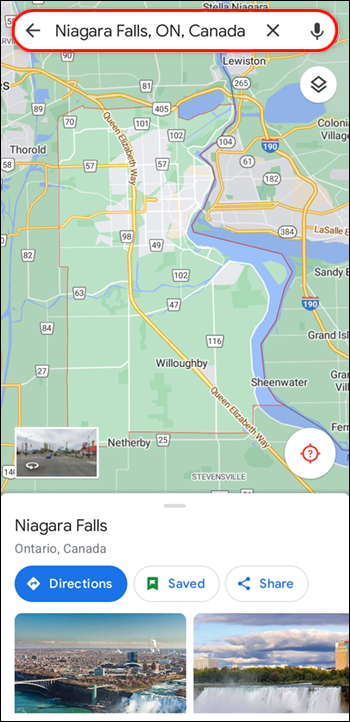
- انظر إلى أيقونة الميكروفون التي تظهر.
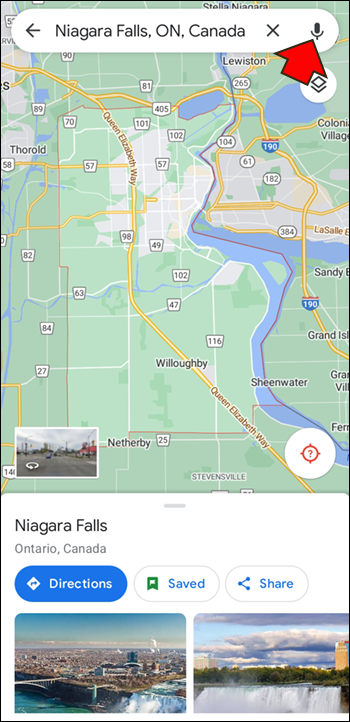
- اضغط عليه حتى يصبح ميكروفونًا قياسيًا.
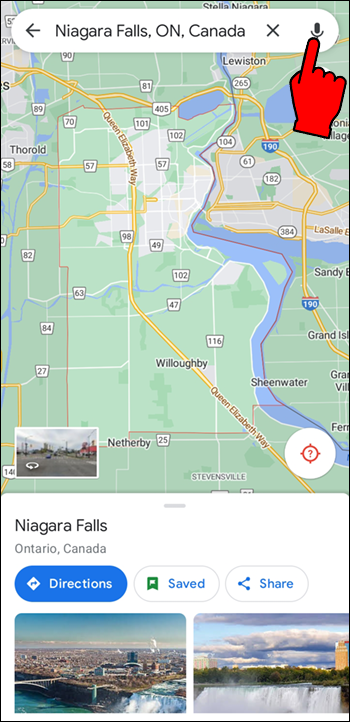
تأكد من أن مكبر الصوت لا يحتوي على شرطة مائلة أو علامة تعجب أمامه. يشير هذا إلى أنه تم كتم الصوت أو تم تعطيله.
تنزيل التوجيهات الصوتية
لن يتم تمكين الخيار لتطبيق خرائط Google قديم أو تطبيق بدون تنزيل الاتجاهات الصوتية. الطريقة الوحيدة لإصلاحها هي الاتصال بالإنترنت.
- اتصل بالإنترنت بجهازك.
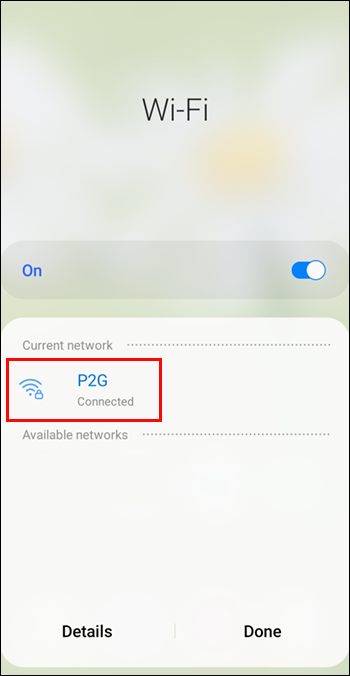
- قم بتشغيل خرائط جوجل.

- طلب الاتجاهات إلى الموقع.
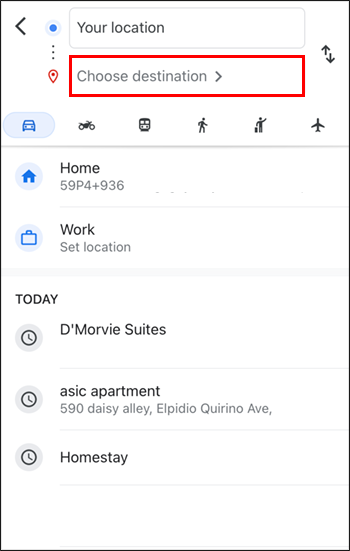
- ابدأ في المشي أو القيادة إلى الموقع لمعرفة ما إذا تم تنشيط التوجيهات الصوتية.
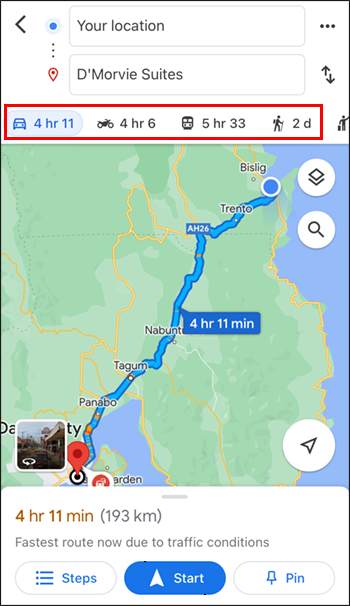
يجب أن تعمل الاتجاهات الصوتية الآن.
تأكد من تمكين التحديثات التلقائية لتطبيق خرائط Google حتى تتلقى تحسينات على التطبيق. تختلف العملية عبر الأجهزة.
إعادة توجيه البريد الإلكتروني من هوتميل إلى بريد جوجل
خرائط جوجل صوت لا يعمل على iPhone
يمكن أن تحدث نفس المشكلات مع خرائط Google التي تصيب أجهزة Android أيضًا على جهاز iPhone الخاص بك. فيما يلي بعض المشكلات والحلول الممكنة.
استعادة الصوت
تأكد من عدم كتم صوت خرائط Google أو ضبط الصوت على التشغيل أثناء الإشعارات فقط.
- انتقل إلى تطبيق خرائط Google على جهاز iPhone الخاص بك.

- اكتب وجهة في مربع البحث

- ألق نظرة على مكبرات الصوت أو أيقونة مكبر الصوت التي تظهر.
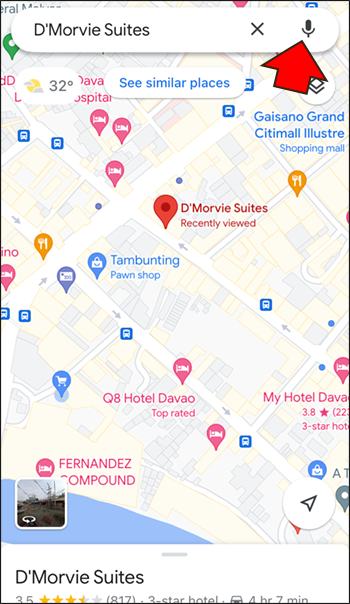
- انقر عليه حتى لا توجد شرطة مائلة أو علامة تعجب.
رفع الصوت
يجب أن تضغط على زر رفع الصوت لسماع ما إذا كان الصوت قيد التشغيل. أحيانًا يكون هذا كل ما يتطلبه الأمر لاستعادة الاتجاهات الصوتية إذا كانت تعمل طوال الوقت.
تحميل الاتجاهات الصوتية
إذا لم ينجح أي شيء آخر ، فحاول طلب الاتجاهات الصوتية مرة أخرى. تأكد من أنك متصل بالإنترنت عبر Wi-Fi أو مكّنت استخدام البيانات لخرائط Google لحدوث ذلك.
- قم بتوصيل جهاز iPhone الخاص بك بالإنترنت من خلال Wi-Fi أو قم بتمكين استخدام البيانات.
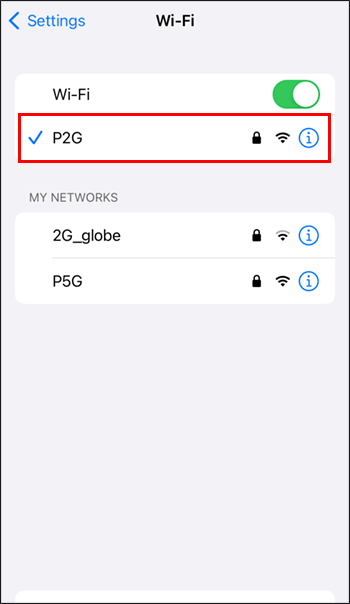
- افتح خرائط جوجل.

- قم بتعيين وجهة وانتظر تنزيل الاتجاهات.
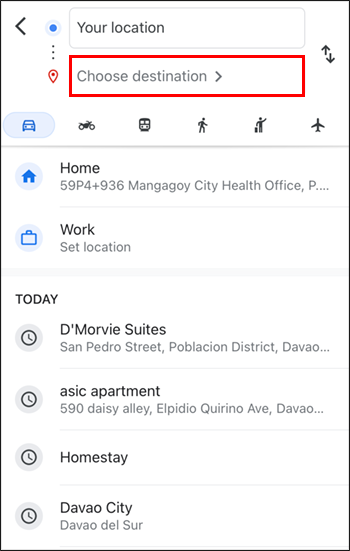
- حاول المشي أو القيادة لتفعيل التوجيهات الصوتية.
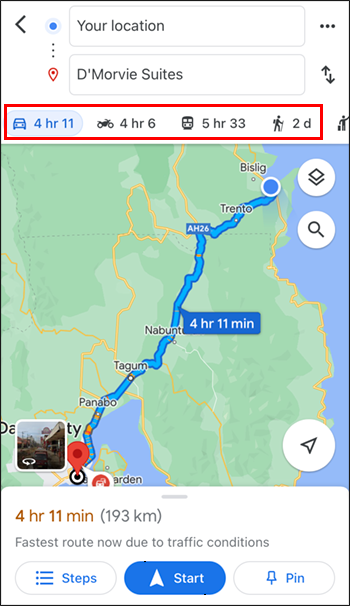
- استمع لتحديد ما إذا كانت الاتجاهات قد تم تحويلها إلى الاتجاهات الصوتية.
Google Maps Voice لا يعمل Samsung
بالإضافة إلى الحلول المذكورة أعلاه ، يمكنك دائمًا تجربة هذه البدائل. قد تعمل أيضًا مع الأجهزة المحمولة الأخرى.
قم بإلغاء تثبيت خرائط جوجل
إذا لم يعمل شيء ، فقد يكون السبب هو التنزيل التالف. سيتعين عليك إلغاء تثبيت التطبيق وتنزيله مرة أخرى.
- انتقد أسفل.

- اذهب إلى قائمة الإعدادات.
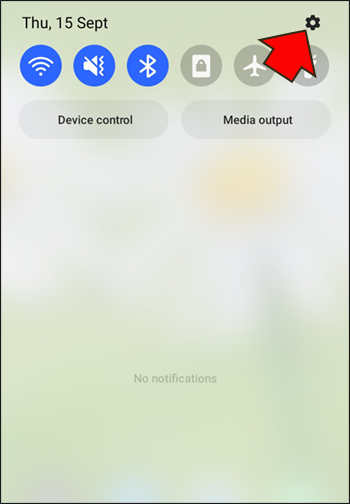
- مرر لأسفل إلى قسم 'التطبيقات'.

- ابحث عن خرائط جوجل.

- قم بإلغاء تثبيته.
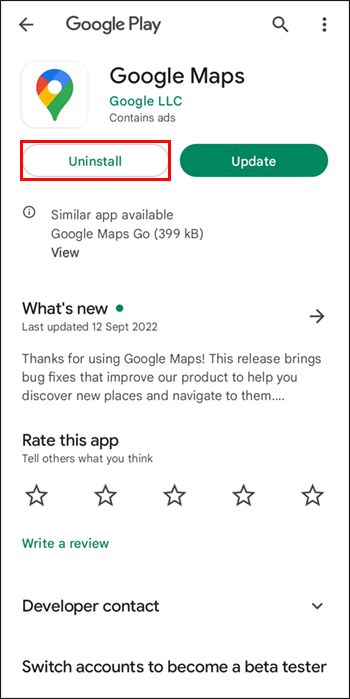
- انتقل إلى متجر Google Play.
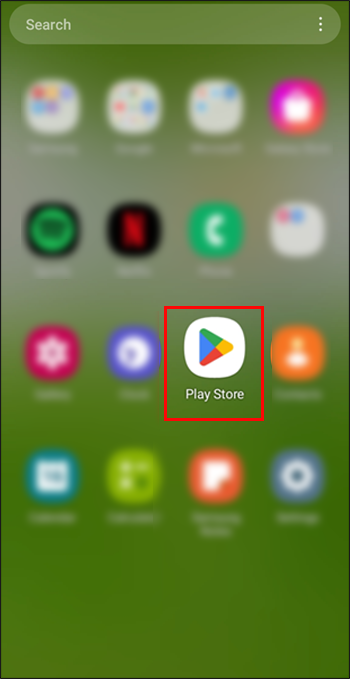
- ابحث عن خرائط جوجل.

- قم بتنزيل التطبيق وإعادة تثبيته.
أعد تشغيل هاتفك
لا حرج في إعادة تشغيل هاتفك الذكي. يؤدي القيام بذلك إلى إعادة تشغيل نظام جهازك وإزالة البيانات غير الضرورية. ولكن يمكنه تنشيط الاتجاهات الصوتية مرة أخرى.
تحدث الي
قد تكون القيادة خطرة إذا رفعت عينيك عن الطريق ، ولو لثانية. هذا يجعل التوجيهات الصوتية لخرائط Google مفيدة للسلامة. على الرغم من أن الصوت لا يعمل دائمًا ، فليس من الصعب جدًا إصلاحه. باستخدام هذه الاقتراحات ، يجب أن تكون قادرًا على استعادتها.
ما هو الحل الذي ساعد؟ هل تعرف حل آخر؟ واسمحوا لنا أن نعرف في قسم التعليقات أدناه.









